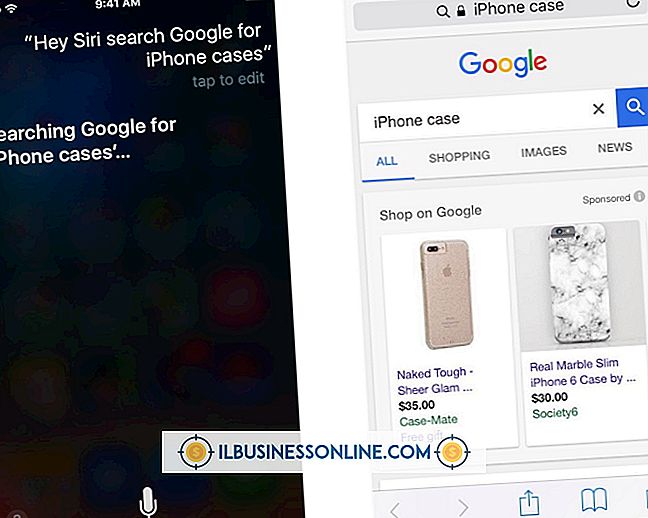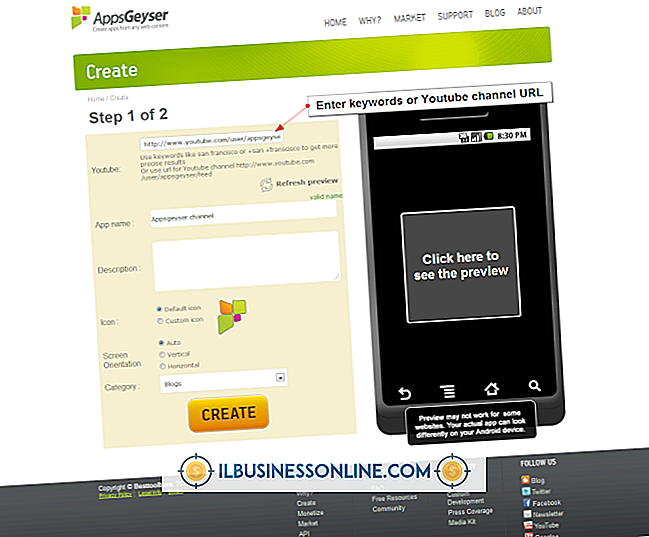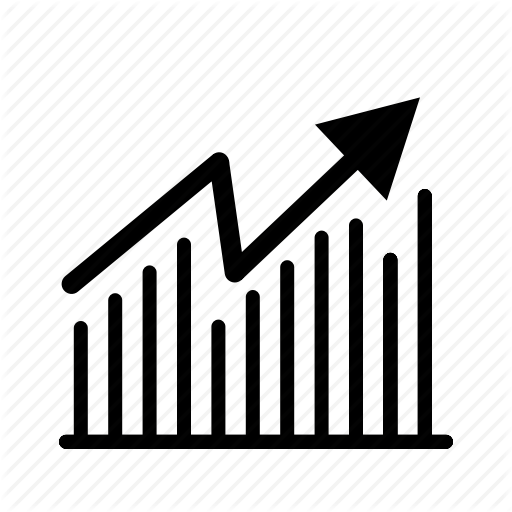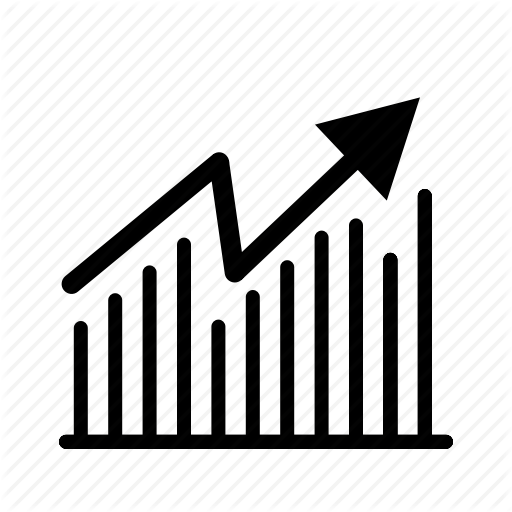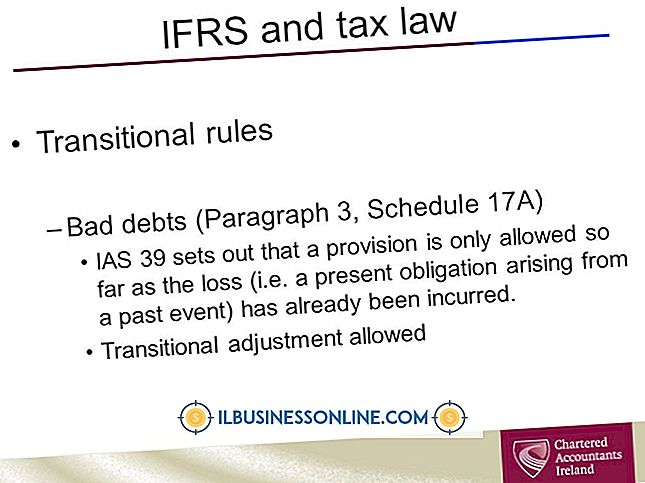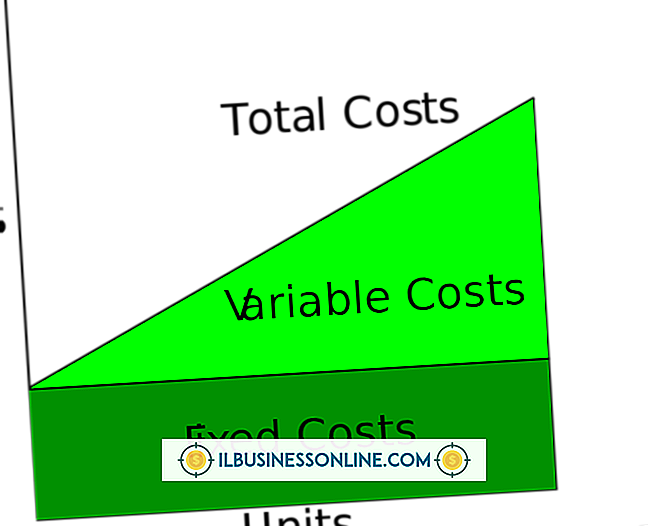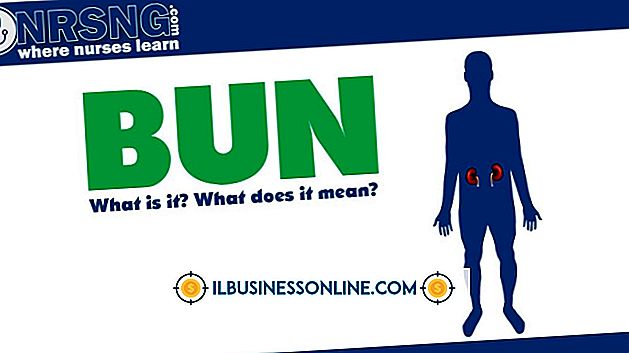एमपी 3 सीडी बनाने के लिए विंडोज मीडिया का उपयोग कैसे करें
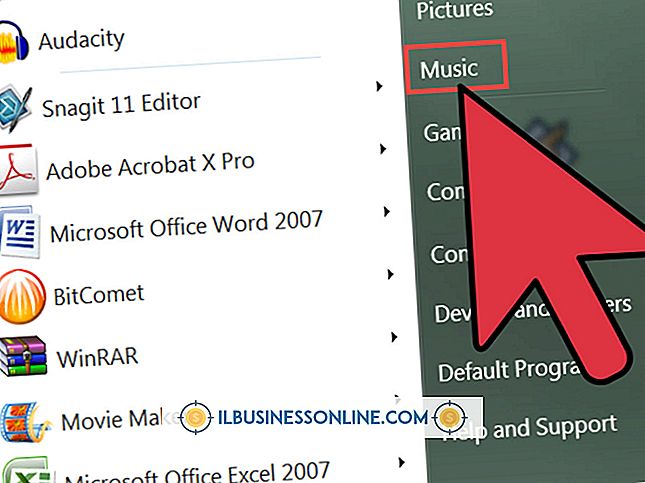
एमपी 3 सीडी कई छोटे व्यवसायों के लिए एक प्रभावी विपणन उपकरण प्रदान करता है, क्योंकि यह उनकी सेवाओं और उनके मुख्य फोकस को बढ़ावा देने में मदद करता है। पारंपरिक ऑडियो डिस्क के विपरीत, एमपी 3 सीडी उपयोगकर्ताओं को एक ही सत्र में बड़ी मात्रा में डेटा संग्रहीत करने की अनुमति देता है। एमपी 3 सीडी बनाना कुशलतापूर्वक विंडोज मीडिया प्लेयर का उपयोग करके किया जा सकता है, जो सभी विंडोज ऑपरेटिंग सिस्टम के साथ उपलब्ध एक मुफ्त टूल है।
1।
अपने कंप्यूटर की प्राथमिक डिस्क-बर्निंग यूनिट में एक खाली सीडी डालें।
2।
"प्रारंभ" मेनू लॉन्च करें, खोज क्षेत्र में "विंडोज मीडिया प्लेयर" टाइप करें और "एंटर" दबाएं।
3।
विंडोज मीडिया प्लेयर विंडो के ऊपरी दाईं ओर स्थित "बर्न" टैब पर क्लिक करें।
4।
सिंक टैब के बगल में स्थित "बर्न ऑप्शन" आइकन पर क्लिक करें और फिर "डेटा सीडी या डीवीडी" विकल्प चुनें।
5।
उन MP3 फ़ाइलों का पता लगाएँ जिन्हें आप बायीं फलक का उपयोग करके जलाना चाहते हैं, जो आपकी संगीत लाइब्रेरी और किसी भी अतिरिक्त संग्रहण डिवाइस को प्रदर्शित करता है।
6।
वांछित ऑडियो फ़ाइलों को सूची फलक में खींचें और छोड़ें, जहां कॉम्पैक्ट डिस्क आइकन दिखाया गया है। यदि ऑडियो फ़ाइलें संगीत लाइब्रेरी में स्थित नहीं हैं, तो आप उन्हें अन्य स्थानों जैसे "मेरा कंप्यूटर" या मुख्य डेस्कटॉप से ड्रैग और ड्रॉप कर सकते हैं।
7।
यदि आप ट्रैक ऑर्डर को पुनर्व्यवस्थित करना चाहते हैं, तो प्रत्येक फ़ाइल को ऊपर और नीचे खींचें। सूची से किसी विशेष ट्रैक को हटाने के लिए, इसे राइट-क्लिक करें और "सूची से निकालें" चुनें।
8।
एमपी 3 बर्निंग प्रक्रिया को इनिशियलाइज़ करने के लिए "स्टार्ट बर्न" पर क्लिक करें; एक प्रगति बार परियोजना की वर्तमान स्थिति को इंगित करता है।
चेतावनी
- एमपी 3 संकलन केवल उन उपकरणों पर खेल सकते हैं जो डिजिटल मीडिया के साथ संगत हैं।